在现代办公环境中,无论是撰写报告、制作简历还是编辑学术论文,Word文档都是不可或缺的工具,手动为文档中的条目或步骤添加编号往往既耗时又容易出错,幸运的是,Word提供了强大的自动编号功能,它能够极大地简化这一过程,提高工作效率,本文将深入探讨Word文档中如何实现序号的自动编号,包括基本设置方法、高级自定义技巧以及常见问题的解决方案。
基础入门:自动编号的基本设置
-
启用自动编号:打开你的Word文档,选中需要编号的文本(可以是一个段落或多个连续的段落),转到“开始”选项卡,找到“段落”组中的“编号”按钮(通常显示为一个带有数字和点的图标),点击它即可为所选内容快速添加预设的编号格式。
-
自定义编号样式:如果你对默认的编号样式不满意,可以通过点击“编号”旁边的小箭头展开更多选项,你可以选择不同的编号样式,如纯数字、字母加数字、罗马数字等,甚至可以选择“定义新编号格式”,在弹出的对话框中自定义编号的前缀、字体、颜色及编号样式。
-
连续编号与多级列表:对于包含多个层次的项目(如目录或大纲),使用多级列表功能更为合适,选中文本后,同样在“编号”下拉菜单中选择“定义新的多级列表”,在弹出的对话框中,你可以为每一级设置不同的编号格式,并指定它们之间的层级关系,从而实现复杂结构的自动编号。
进阶技巧:优化自动编号体验
-
快捷键操作:熟悉并利用快捷键可以进一步提升效率,选中文本后按
Alt + Ctrl + N可以直接打开“多级列表”对话框,而按Alt + Shift + N则可快速应用上一级列表的编号样式。 -
批量调整编号:若需更改已存在的编号格式,可以先取消所有列表的编号(再次点击“编号”按钮),然后统一修改格式,最后重新为整个文档添加编号,这样可以避免逐个调整的繁琐。
-
跨节编号:在长文档中,可能需要在不同部分使用不同的编号系统(如章节标题用大写字母,子项用阿拉伯数字),可以在不同节的开头插入分节符,并在每个节内分别设置起始编号,这样,每个节内的编号都是独立且连续的。
常见问题与解决策略
-
编号不连续:如果遇到编号中断的情况,可能是因为之前有删除或移动了含有编号的段落,解决方法是检查并修复这些变动,或者在重新开始编号前清除所有编号,再重新应用。
-
编号样式不一致:若发现同一级别的编号样式不同,可能是因为手动修改了某个编号,确保所有相同级别的编号都通过“多级列表”设置,避免手动干预。
-
恢复出厂设置:当自动编号设置变得过于复杂或混乱时,可以考虑重置,在“多级列表”对话框中,选择“定义新的多级列表”,然后选择一个基本模板,点击“确定”即可恢复到最简单状态,之后可以按需重新自定义。
掌握Word文档中的自动编号功能,就像是给写作装上了一台高效的引擎,让原本繁琐的任务变得轻松愉快,通过基础设置、进阶技巧的应用,以及面对常见问题时的应对策略,我们不仅能大大节省时间,还能保持文档的专业性和一致性,无论是日常办公还是专业写作,充分利用Word的自动编号功能,都将是你提升工作效率、展现专业形象的重要一步。






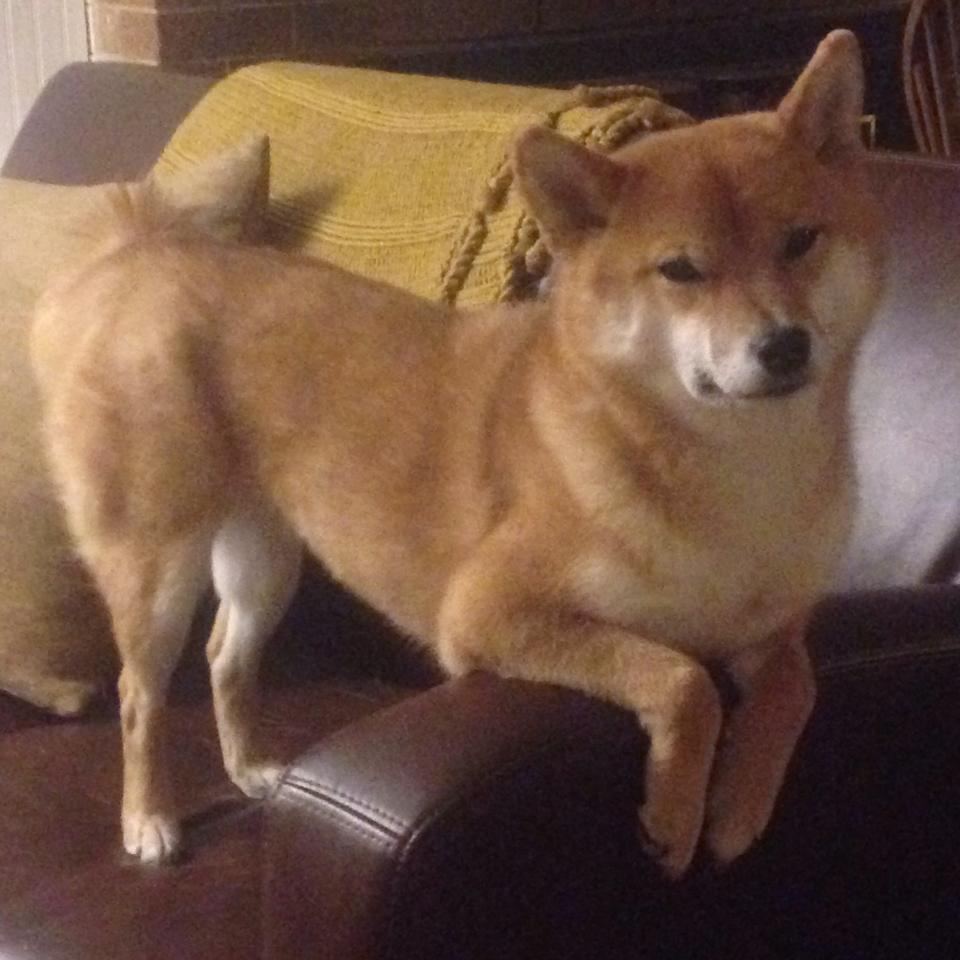
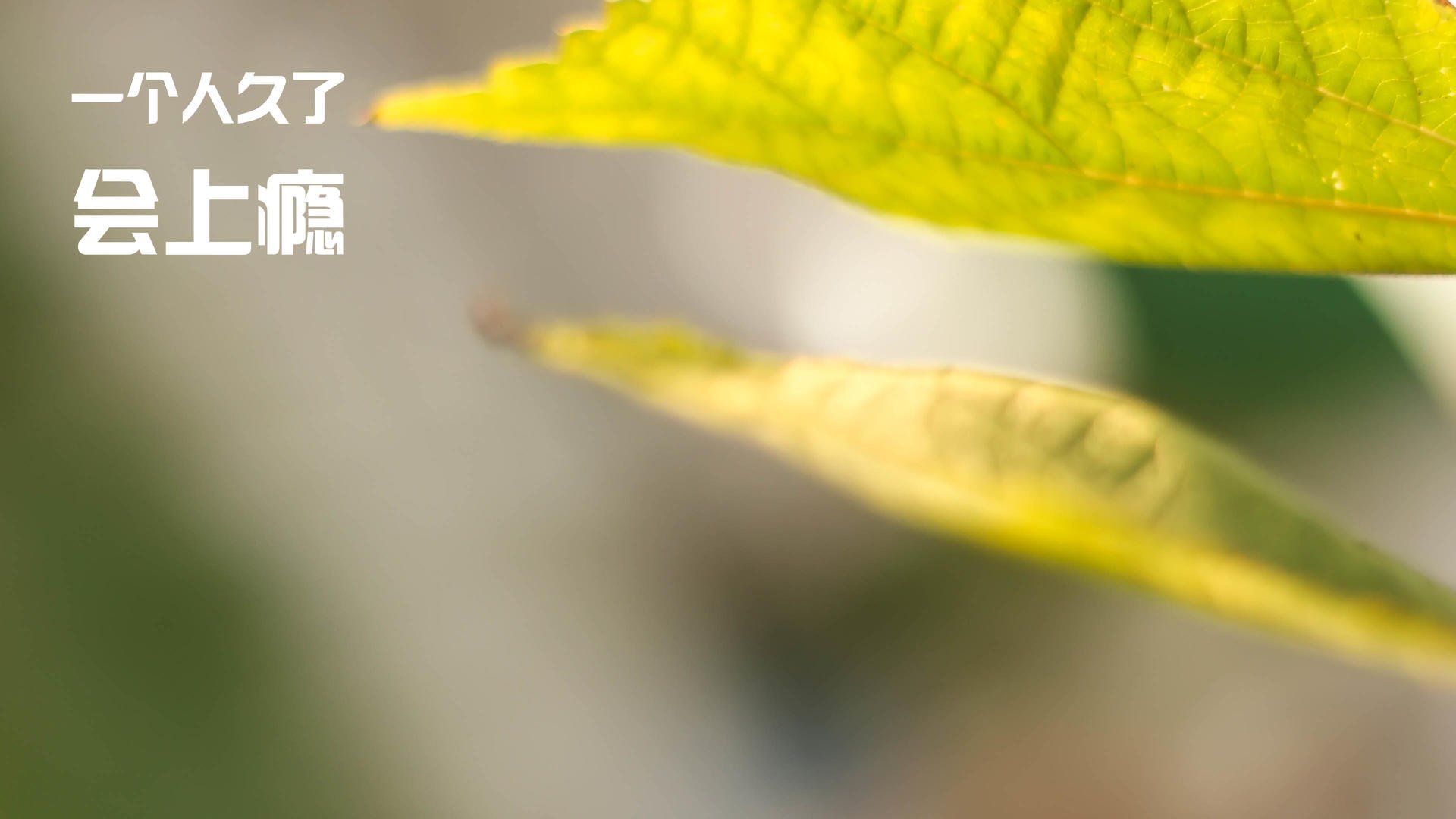






 京公网安备11000000000001号
京公网安备11000000000001号 鲁ICP备16037850号-3
鲁ICP备16037850号-3
还没有评论,来说两句吧...